6.3.2. 노틸러스
절차 6.8. 필요한 모드를 선택하려면:
1. 을 클릭합니다 장소 메뉴. 항목 목록이 나타납니다.
• 홈 폴더: 모든 사용자가 파일을 만들고 작업할 수 있도록 기본적으로 생성되는 개인 폴더입니다. 기본적으로 사용자 이름을 사용합니다.
• 바탕 화면 : 컴퓨터의 모든 화면 뒤에 있는 활성 구성 요소로 저장된 파일에 쉽고 빠르게 액세스할 수 있습니다.
• 컴퓨터: 모든 드라이브와 파일 시스템을 포함합니다. CD 및 DVD에 문서 백업을 정말 간단하게 만듭니다.
• CD/DVD 생성기: CD 또는 DVD에 기록할 수 있는 폴더로 구성되어 있습니다. CD 또는 DVD에 문서를 백업할 수도 있습니다.
2. 위의 항목 중 하나를 클릭하십시오. 장소 메뉴를 선택합니다.
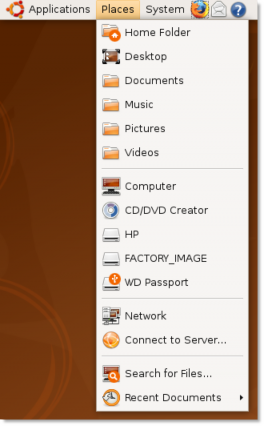
그림 6.27. 파일 브라우저 사용
Nautilus 파일 관리자는 기본적으로 브라우저 모드에서 파일을 엽니다. 이 모드에서 폴더를 열면 폴더가 같은 창에서 열립니다. 위치 표시줄은 폴더 계층 구조에서 열린 폴더의 현재 위치를 표시하고 사이드바는 컴퓨터에 저장된 다른 폴더를 표시합니다.
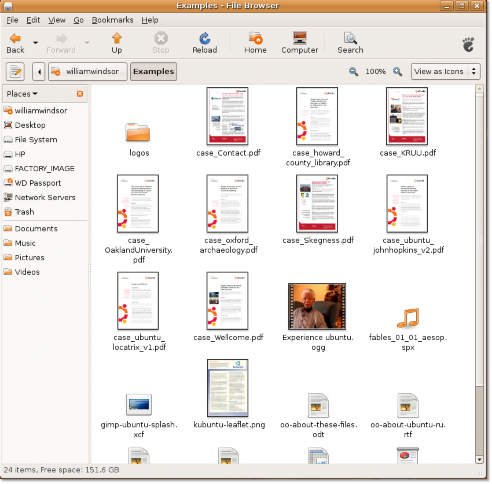
그림 6.28. 파일 표시
브라우저 모드에서 현재 열려 있는 폴더가 포함된 상위 폴더로 이동할 수 있습니다. 상위 폴더로 이동하려면 열린 부모 를 시청하여 이에 대해 더 많은 정보를 얻을 수 있습니다. Go 창에서 메뉴.
![]() 참고 :
참고 :
클릭 할 수도 있습니다. Up 탐색 도구 모음에서 또는 BACKSPACE 키를 눌러
상위 폴더.
3. 에 편집 메뉴를 클릭합니다 환경 설정. 그만큼 파일 관리 기본 설정 대화 상자가 열립니다.
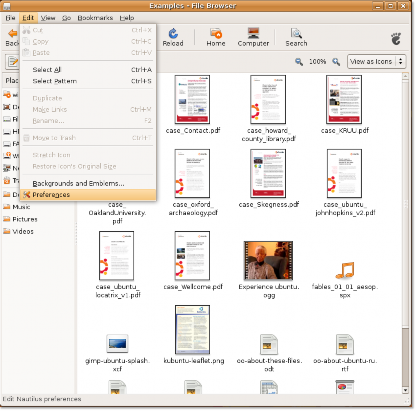
그림 6.29. 파일 관리 기본 설정 실행
4. 을 클릭합니다 행동 대화 상자의 탭. 모드를 공간 모드로 변경하려면 브라우저 창에서 항상 열기 체크박스를 선택한 다음 클릭 닫기.
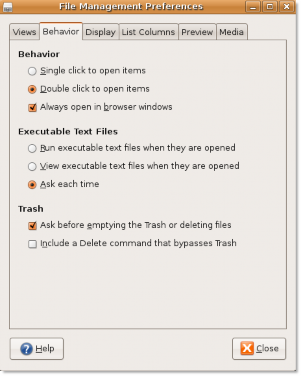
그림 6.30. 파일 관리 동작 변경
5. 파일 관리자 창을 닫았다가 다시 엽니다. 이제 파일이 공간 모드로 열립니다. 다른 폴더를 열면 다른 파일 관리자 창에서 열립니다.

그림 6.31. 파일 관리 동작 변경 확인
![]() 참고 :
참고 :
공간 모드에서 특정 폴더를 열 때마다 해당 창이 다음과 같이 표시됩니다.
화면의 동일한 위치와 마지막 보기 동안과 동일한 크기입니다. 이러한 이유로 이 모드를 공간 모드라고 합니다.
공간 모드에서 상위 폴더로 이동하려면 열린 부모 를 시청하여 이에 대해 더 많은 정보를 얻을 수 있습니다. 입양 부모로서의 귀하의 적합성을 결정하기 위해 미국 이민국에 메뉴. 또는 ALT+UP 화살표 키를 누를 수 있습니다.
![]() 반가운 소식:
반가운 소식:
Konqueror는 Kubuntu 파생물에서 사용되는 Nautilus 파일 관리자와 동등한 KDE입니다.
우분투의. 파일 관리자, 웹 브라우저 및 범용 뷰어로 작동할 수 있는 다목적 응용 프로그램입니다. 이 응용 프로그램은 웹 사이트를 탐색할 수 있을 뿐만 아니라 기본 파일 관리 기능을 제공하며 다양한 파일 형식을 볼 수 있습니다.


 문서
문서